Si tienes una laptop Lenovo y te has encontrado con el problema de que enciende pero se queda en pantalla negra, no te preocupes, no estás solo. Este es un problema bastante común que puede tener varias causas y soluciones. En este artículo, te brindaremos algunas pautas para solucionar este inconveniente y recuperar el funcionamiento normal de tu laptop.

Posibles causas de la pantalla negra en una laptop Lenovo
Existen diferentes factores que pueden provocar que tu laptop Lenovo se quede en pantalla negra al encenderla. A continuación, mencionaremos algunas de las posibles causas:
- Problemas de hardware: Un componente interno defectuoso, como la tarjeta gráfica o el cable de conexión de la pantalla, puede ser responsable de la pantalla negra.
- Problemas de software: Un conflicto con los controladores de video, una actualización incorrecta o un malware pueden causar que la pantalla se quede en negro.
- Problemas de energía: Una batería agotada o un adaptador de corriente defectuoso pueden hacer que la laptop no reciba suficiente energía para mostrar la imagen en la pantalla.
Soluciones para solucionar el problema de la pantalla negra
A continuación, te presentamos algunas soluciones que puedes intentar para solucionar el problema de la pantalla negra en tu laptop Lenovo:
Reiniciar la laptop
En muchos casos, un reinicio puede resolver problemas temporales. Mantén presionado el botón de encendido hasta que la laptop se apague por completo. Luego, vuelve a encenderla y verifica si el problema persiste.
Verificar la conexión de la pantalla
Asegúrate de que la pantalla esté correctamente conectada a la placa base de la laptop. Para hacerlo, deberás abrir la laptop y verificar los cables de conexión. Si no te sientes cómodo realizando esta tarea, es recomendable llevarla a un técnico especializado.
Iniciar en modo seguro
Si el problema persiste, intenta iniciar la laptop en modo seguro. Para hacerlo, reinicia la laptop y presiona repetidamente la tecla F8 o la tecla correspondiente para acceder al menú de opciones avanzadas. Luego, selecciona la opción modo seguro y espera a que la laptop se inicie. Si la pantalla funciona correctamente en modo seguro, es posible que el problema esté relacionado con algún controlador o programa incompatible.
Actualizar los controladores de video
Los controladores de video desactualizados pueden causar problemas de pantalla negra. Visita el sitio web oficial de Lenovo y busca las últimas actualizaciones de controladores para tu modelo de laptop. Descarga e instala los controladores recomendados y reinicia la laptop para ver si el problema se ha solucionado.
 Qué hacer si sale una línea verde en la pantalla
Qué hacer si sale una línea verde en la pantallaRealizar un restablecimiento de fábrica
Si todas las soluciones anteriores no han funcionado, puedes intentar realizar un restablecimiento de fábrica. Ten en cuenta que esto borrará todos los datos y configuraciones de tu laptop, por lo que es importante hacer una copia de seguridad de tus archivos importantes antes de continuar. Consulta el manual de usuario de tu laptop Lenovo para obtener instrucciones detalladas sobre cómo realizar un restablecimiento de fábrica.
Consultas habituales sobre la pantalla negra en laptops Lenovo
¿Por qué mi laptop Lenovo se queda en pantalla negra después de la actualización de Windows?
Las actualizaciones de Windows pueden causar conflictos con los controladores de video de tu laptop Lenovo, lo que puede resultar en una pantalla negra. Intenta actualizar los controladores de video o realizar una restauración del sistema a un punto anterior antes de la actualización para solucionar este problema.
¿Cómo puedo evitar que mi laptop Lenovo se quede en pantalla negra?
Para evitar que tu laptop Lenovo tenga problemas de pantalla negra, te recomendamos mantener tus controladores de video actualizados, evitar descargar software o controladores de fuentes no confiables y realizar escaneos regulares en busca de malware.
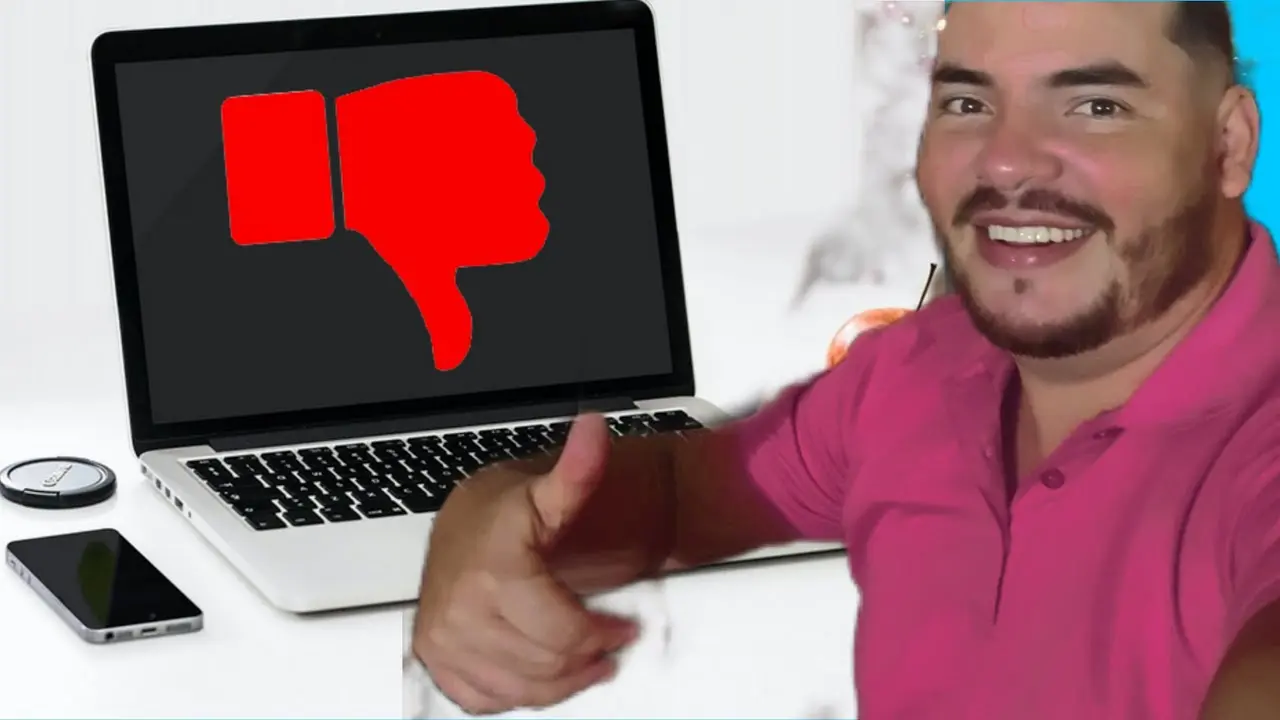
¿Cuándo debo buscar ayuda de un técnico?
Si has intentado todas las soluciones anteriores y tu laptop Lenovo sigue quedándose en pantalla negra, es recomendable buscar la ayuda de un técnico especializado. Pueden ayudarte a identificar y solucionar problemas de hardware más complejos que requieran conocimientos técnicos específicos.
Si tu laptop Lenovo se queda en pantalla negra al encenderla, hay varias soluciones que puedes intentar. Desde reiniciar la laptop hasta actualizar los controladores de video o realizar un restablecimiento de fábrica, estas acciones pueden ayudarte a resolver el problema. Recuerda siempre hacer una copia de seguridad de tus archivos importantes y, si no te sientes cómodo realizando ciertas tareas, es recomendable buscar la ayuda de un técnico especializado.
 Cómo solucionar problemas con el controlador de pantalla en html
Cómo solucionar problemas con el controlador de pantalla en htmlAmplía tu conocimiento sobre Soluciones para pantalla negra en laptop lenovo analizando otros increíbles artículos disponibles en la categoría Problemas de pantalla.

